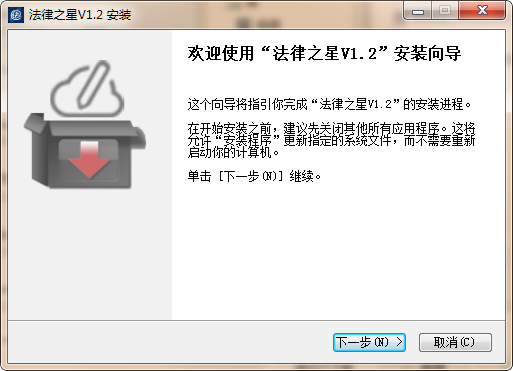软件Tags:
班迪录屏(Bandicam)绿色注册版是一款韩国棒子的著名屏幕录制软件,视频录制的视频清晰度高,视頻体型小,能够视频录制几十个钟头的长视频,软件全部作用永久免费应用,让大伙儿能够更强的感受Bandicam强劲的录制视频作用。现如今互联网这般比较发达,很多人都喜爱视频录制一些视頻,发送到在网上给他人收看,班迪录屏便是许多视頻大咖的优先选择,另外软件有着更加强劲的手绘画艺术涂鸦作用,录视频时,客户能够手绘画艺术涂鸦,画线、荧光笔、相框、点击鼠标动漫实际效果等,适用H.264预制构件超清,以较高的压缩系数可视频录制超出屏幕分辨率达到2560×1600画质清晰视頻(1081080全超清视频),视频录制的另外还能加水印到视頻中,视频录制后适用剪辑视频,与第三方软件对比,用Bandicam视频录制的视频大小更小,不但确保源文件的品质。针对喜爱视频录制直播间還是游戏的盆友能够试着一下,实际效果十分的棒,今日为大伙儿推荐的是它的注册版,热烈欢迎免费下载感受。
软件主要使用功能:
【屏幕区域录制】录制一个您想要录制的矩形区域。
【实时涂鸦功能】在录屏过程中可以实时圈出重点或截图。
【添加网络摄像头】在录屏过程中可以添加网络摄像头到视频。
【录制麦克风声音】把您的声音完美添加到视频中,一边讲一边录制。
【添加我的水印】您想要的水印图片可以添加到视频,并可以选择水印的位置,以防复制传播。
【鼠标点击效果】录制视频时显示鼠标并会出现点击效果。
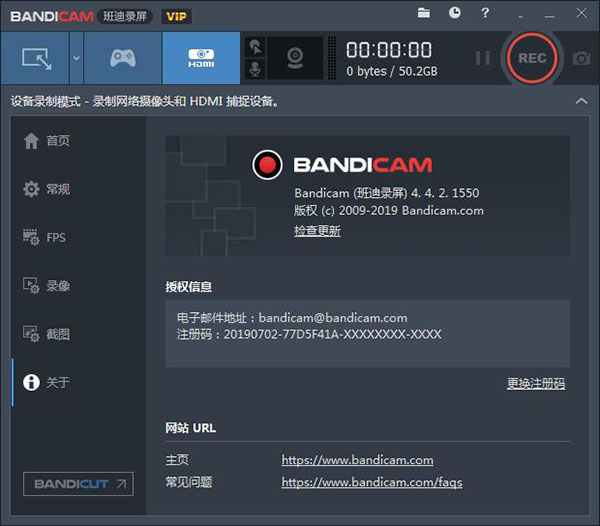
软件使用步骤教程:
一:矩形窗口
1、选择 "矩形窗口" 录制方式。
2、点击 “[● REC], [■]” 按钮或按热键 “(F12键)” 以开始/停止录制。
开始/停止录制
3、在软件 [ 首页 ] > [ 视频 ] 点击完整视频或截图,即可播放此视频。
点击完整视频或截图
4、 在录屏时手绘涂鸦功能
屏幕录制时,可以划线、荧光笔、画框、点击鼠标动画效果等。
在录屏时手绘涂鸦功能
二:游戏录制模式
1、选择 [ 游戏录制模式 ],然后点击游戏画面,游戏里有绿色的帧数显示。
游戏里有绿色的帧数显示
2、摁下(F12键) 开始录制,帧数颜色变成 ‘红色帧数’ 显示。
3、再次摁下(F12键),帧数颜色变成 ‘绿色帧数’ 显示,就停止录制。
开始录制
4、在软件 [ 首页 ] > [ 视频 ] 点击完整视频或截图,即可播放此视频,也可以直接[上传]到视频平台等。
三、游戏截图:先运行软件,进入游戏后按快捷键(默认F11)就可截图。
四、录制视频:先运行软件,进入游戏后按快捷键(默认F12)开始录制,再按F12结束录制,按F8暂停。
五、按键冲突:万一的件事,录像或截图的按键如发生冲突,鼠标点入编辑区域按功能键进行修改按键,即可解决录像或截图的按键冲突问题。
软件常见问题与解决方案:
问题一、录制视频后,播放时画面是黑的怎么处理?
录制的视频播放时有声音无图像黑屏,最大可能 “视频加速功能(覆盖了输出)” 的问题,请查看以下解决方案。
1. 先运行 Bandicam 软件,然后点击录制对象。
先运行 Bandicam 软件,然后点击录制对象,那能够防止覆盖输出,则可以解决黑屏。(重要)
2. 加密视频录制可能黑屏。
加密视频可能保护自己的内容阻止录制功能,那么录屏结果会黑屏,并这些内容无法录制。
3. 如果所有录制的视频都黑屏,有可能播放器的问题,请你在‘迅雷影音’或‘百度影音’等其他播放器再次尝试。
4. 使用最新版 Bandicam 班迪录屏软件。
5. 重启电脑后再次尝试
如果访问银行网站或网络教程网站时,他们为了保护自己的内容可能阻止录屏功能,所以重启后不要进入银行网站而尝试录屏一下。
6. 如果您使用 [屏幕录制模式] 有问题,请尝试 [游戏录制模式] 进行录制。
7. 若您环境在 WinXP ,更改 “视频加速功能” 设置,再次尝试!
电脑桌面点击鼠标右键,然后单击 “属性” 选项,然后 “显示属性” > “设置” > “高级” > “疑难解答”,并在硬件加速菜单中设置为 “无”。 在桌面 Bandicam 图标右击,取消选中“以兼容模式运行此程序:” 并选中“以管理员身份运行该程序”再次尝试启动。
8. 请重启电脑然后再次尝试!
9. 请重新安装 DirectX 视频显卡驱动程序后,再次尝试!
10. 如果仍然有黑屏问题,请将您的视频文件发送到 china@bandicam.com 或可以使用百度网盘(或其他存储服务)上传您的视频文件,地址发给我们,我们会更好处理您的问题。
问题二:当Bandicam提示错误信息:创建文件失败,怎么处理?
1. 尝试Bandicam的“屏幕录制模式”。
2. 更改Bandicam的输出文件夹。
如果您无法访问输出文件夹,单击[...]按钮,在常规选项卡,并更改输出文件夹“桌面”或“我的文档”文件夹中。 (如果你设置输出文件夹复制到USB存储设备或网络驱动器,在某些文件夹,你没有写权限,可能会出现错误信息。)
3. 启动录制目标为管理员。
如果你必须使用 [ 游戏记录模式 ],用管理员身份开始录制,然后再次尝试。(右键单击该录制目标,然后单击“以管理员身份运行”)
4. 启动Bandicam作为管理员,取消勾选“兼容模式”。
请取消选中 “用兼容模式运行这个程序”,并勾选 “运行此程序作为管理员”,如下图所示,然后再次尝试。
5. 重新安装 Bandicam
如果还是解决不了,请卸载再重新下载Bandicam的最新版本,然后再次尝试吧。
班迪录屏(Bandicam)绿色注册版与同款软件oCam录屏软件相比较:
1、软件由韩国的一家软件公司开发的。它在全球各个国家都非常有名,被称为世界三大录屏神器之一。
2、Bandicam最大的优势,就是录制的视频非常清晰,而且还能保证较好的压缩率。
3、此版本已经集成破解文件,并制作成了绿色版。大家解压后,就可以直接运行。
1、oCam屏幕录像工具,是韩国的一款电脑屏幕录制捕捉工具。
2、oCam的软件体积只有几MB,携带非常方便。
3、软件主要功能就是屏幕录像,录制区域设置,游戏录制,声音录制等等。
4、使用方法简单易上手,可以选择区域录制或全屏录制,也可以设置录制视频的格式。
【总结】
两款录频软件都是来自韩国,但是功能上面一个比较小巧,一个更加全世界范围比较受欢迎,如果您对哪一款比较有好感就下载试试。
版本更新日志:
1、添加的鼠标突出显示效果。
2、改进 '在屏幕上的矩形' 捕获录制的能力。
3、改进的 FPS 显示兼容 OpenGL 游戏/程序中。
4、改进钩与 DirectX1,DirectX7,OpenGL 游戏/程序兼容性。
5、改进中 DirectX/OpenGL 游戏/程序的 FPS 计数器。
6、FPS 编号范围已从 999 到 9999。
7、Bug 修复 FPS 不能显示在一些 DirectX 10 游戏 (例如只是原因 2)
8、两个问题包括录制的红色 FPS 数字,以及一个口吃的问题在一些 DirectX 10/11 游戏例如 Max Payne 3 Crysis3)
9、未能发挥大于 2 GB 的.wav 文件。(Bandicam 现在到 2 GB 部件拆分文件)
10、失败记录在全屏幕模式下的 Windows 8 的特定区域。
11、失败钩记录超过 2 Bandicam 程序在同一时间被执行时。
12、坐标的查找窗口中的属性不是准确的 Windows Vista 或更高。
13、某些鼠标光标没有展示正确出。
14、建议:录制时音频选择PCM,很清晰!
15、视频编码若用MPEG-1,那么录下来的整个就是一悲剧,超级大花脸,惨不忍睹。后来试了试Xvid,勾选VBR,那效果真的没话说,很好!面部表情立马转晴。
16、综上所述,软件不错。建议视频设置为Xvid,勾选VBR,音频设置为PCM,这样才能达到最佳效果!
Bandicam注册版(屏幕录制软件)
本地电脑下载
电信下载地址:
其它